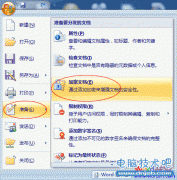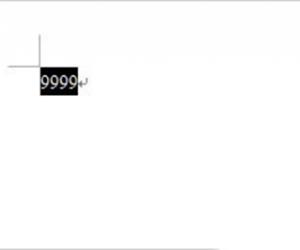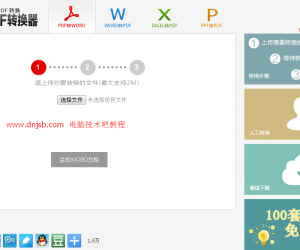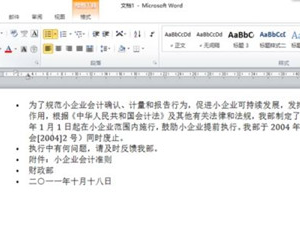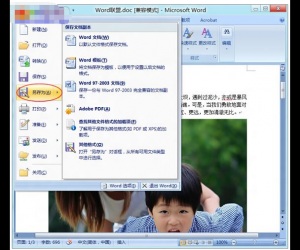教你用ABBYY FineReader OCR识别软件转换PDF文件
发布时间:2015-03-27 12:38:04作者:知识屋
ABBYY是一家俄罗斯软件公司,在文档识别,数据捕获和语言技术的开发中居世界领先地位。其获奖产品FineReader OCR 软件可以把静态纸文件和PDF文件转换成可管理的电子数据,可以大大节省您的时间和精力。总之,ABBYY FineReader OCR这款软件来头不小,功能很强大,它还可以将PDF转换成Word、Excel、PPT、htm、txt等很多种常用类型文件,我们以转换成Word为例研究一下它将PDF文件转换成其他类型文件的操作方法。
相关 : 详解如何使用AnyBizSoft PDF Converter软件
详细步骤如下:
1、打开ABBYY FineReader OCR识别软件,然后单击“打开图像/PDF…”按钮。

2、在弹出的“打开图像”窗口中,选择需要转换的PDF文件,然后单击“打开”按钮。

3、因为这款软件需要打开图像以及文本两种格式,需要一点时间,请大家耐心等待。

4、打开了PDF文件后,我们单击菜单栏中的“文件”,选择“将文档另存为”,然后大家根据自己的需要选择转换后的文件类型,这里以“Microsoft Word 文档”为例。

5、此时会弹出一个“另存为”窗口,我们在其中设置文件存放位置以及文件名,然后单击“保存”按钮。

6、保存文件可能需要几分钟,稍微等待一下。

7、保存完成之后,系统会自动打开相应的软件,这里是Word2013,并在其中打开了保存好的Word文件,桌面上也会有Word文件。


(免责声明:文章内容如涉及作品内容、版权和其它问题,请及时与我们联系,我们将在第一时间删除内容,文章内容仅供参考)
知识阅读
软件推荐
更多 >-
1
 Word文档两端对齐、分散对齐设置方法
Word文档两端对齐、分散对齐设置方法2013-01-23
-
2
Word 2003如何设置纸张大小
-
3
Word中无法复制粘贴的原因分析及解决方法
-
4
Word中删除重复文字及段落
-
5
Office2007安装的时候出现错误1406怎么处理
-
6
Word2007教你怎么样轻松调整段落、段前、段后间距
-
7
在word中如何打大括号?
-
8
在word2007中如何将任意一页设置为第一页
-
9
怎样把扫描文件转换成WORD文档形式?
-
10
单书名号怎么打 单书名号打出来的技巧